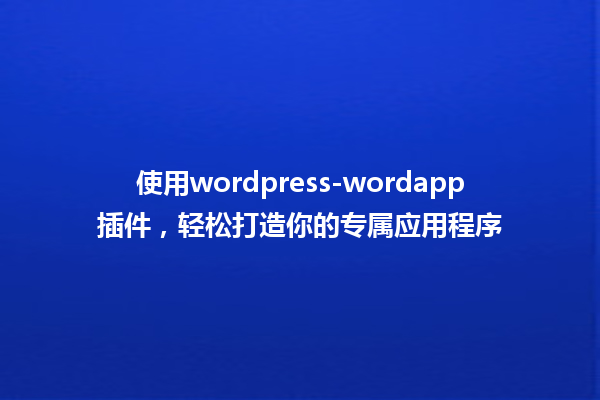检查服务器文件权限
插件安装失败最常见的原因是文件权限配置错误。通过FTP工具(如FileZilla)登录服务器,检查`wp-content/plugins`文件夹权限是否设置为755。若文件夹权限为644或更低,插件文件可能无法正常写入。部分主机商如SiteGround会在控制面板提供“Fix File Permissions”功能,一键修正权限问题。
绕过内存限制
WordPress默认PHP内存限制为128MB,但部分插件需要更高配置。打开网站根目录的`wp-config.php`文件,在`define(‘WP_DEBUG’, false);`下方添加代码`define(‘WP_MEMORY_LIMIT’, ‘256M’);`。若问题仍未解决,可联系主机服务商要求调整服务器内存上限。
排查插件冲突
临时停用所有已安装插件后尝试重新安装。如果成功,说明存在插件兼容性问题。通过“健康检查”插件(Health Check & Troubleshooting)逐个启用插件进行测试。该工具允许在不影响访客体验的情况下排查冲突源。
手动上传插件文件
当在线安装失败时,可访问WordPress插件库直接下载ZIP安装包。进入后台“插件-安装插件”页面,点击“上传插件”按钮完成本地安装。此方法能绕过部分服务器防火墙拦截问题。注意检查文件完整性:插件包内应直接包含PHP文件,而非嵌套多层文件夹。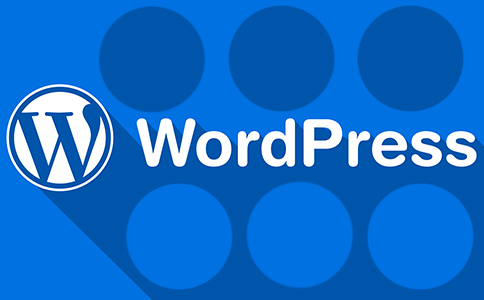
关闭浏览器缓存干扰
浏览器缓存可能导致插件安装界面显示异常。使用Chrome开发者工具(F12)进入“Network”标签,勾选“Disable cache”选项强制刷新页面。若使用Cloudflare等CDN服务,需同步清除CDN节点缓存。部分用户反馈,更换浏览器或启用隐私模式后安装成功率显著提升。
本文标题:WordPress插件无法安装?5步快速解决方法
网址:https://www.2090ai.com/2025/03/08/plugins/26907.html
本站所有文章由wordpress极光ai post插件通过chatgpt写作修改后发布,并不代表本站的观点;如果无意间侵犯了你的权益,请联系我们进行删除处理。
如需转载,请务必注明文章来源和链接,谢谢您的支持与鼓励!